宽带是电脑用户用来连接英特网的工具。近来有不少用户反应宽带经常自动断开,导致其无法正常使用,这个是什么原因导致的呢?其实通常是电脑的节约电源功能导致的,下面小编就跟大家讲讲Win7系统宽带自动断开的解决方法。
详细如下:
1、鼠标右键点击右下角的网络图标,选择“打开网络和共享中心”;

2、在”网络和共享中心“界面中,选择”更改适配器设置“。
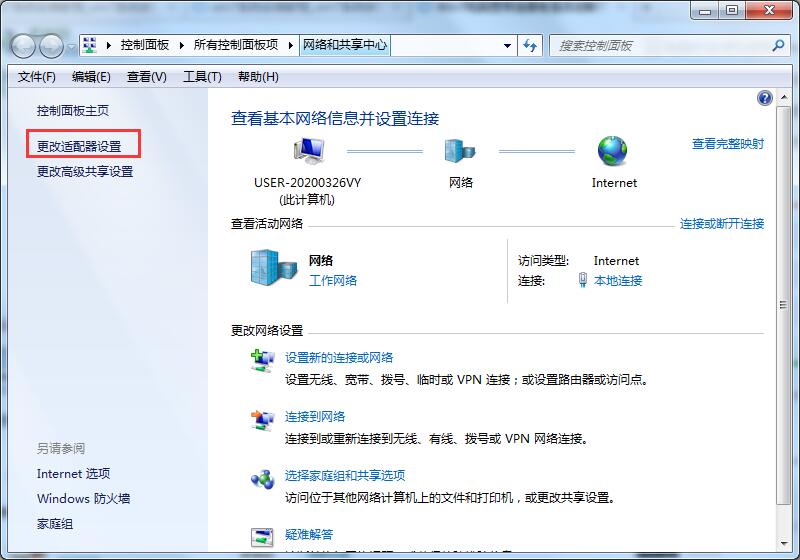
3、在”网络连接”界面中,右击点本地连接--属性。
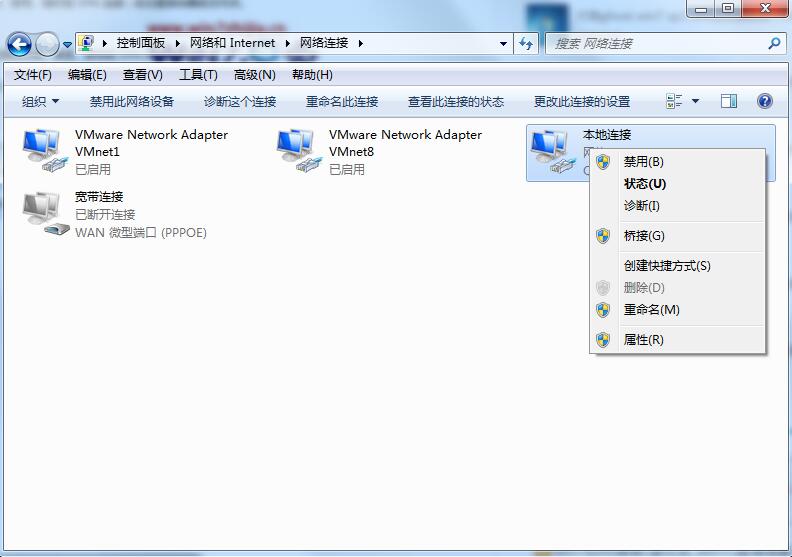
4、在“本地连接 属性”界面中,选择“配置”。

5、选择“电源管理”--取消“允许计算机关闭此设备以节约电源”。
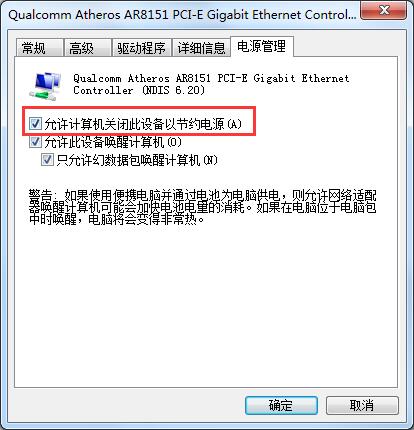
其他解决方法:
1、尝试先重启一下路由器,看看频繁掉线的问题是否可以解决(路由器工作太久,散热不好会不稳定,导致宽带连接断开)。
2、检查同一网络下是否有电脑在下载,看电影,有的话关掉试试。
3、如遇到无法解决的网络故障,不稳定,可能是网线导致的,电话叫运营商保修即可。
以上就是Win7系统宽带自动断开的详细解决方法,希望可以帮助到你。
WIN7系统网络老断网你是怎么解决的 win7系统网络总是掉线什么情况啊?
1、如果您是指宽带频繁掉线,建议您可通过以下方式进行排障。(1)如果有使用路由器则先断开路由器单机拨号测试;(2)如果有modem设备,则需要留意该设备是否过热,可以关闭几分钟后再重启试试;(3)如果单独运行程序时掉线(比如果玩游戏时掉线)建议重启电脑尝试或者重新安装该程序;(4) 如果是整个网络掉线,请检查接入线与网线是否松动或接触不良,重新拔插线路尝试;(5) 检查过滤电脑病毒引起的断线,全盘扫描。
2、如经以上方式排障后,还是无法解决问题,您可联系归属地人工客服报障处理。
WIN7系统电脑总掉线,上一会儿网就掉,过一会儿又好了,为什么?
1.可能是宽带连接问题,可能是使用了空闲时自动断开,在宽带连接设置里,把断开前空闲时间设置为“从不”,可以使宽带不会自动断开连接。
2.可能是本地连接问题,本地连接时通过网卡来连接的,可能是使用了关闭网卡省电,在本地连接属性,配置,就转到网卡设置里,取消掉“允许计算机关闭这个设备以节约电源”。
3.如果你用路由,那么可能是路由问题,路由器中,也有自动断开连接的选项,关闭自动断网功能就行了。
4.如果你上网时,需要输入用户名和密码,那么可能是一个用户名多处登陆,确保你的用户名和密码只有你一个人使用,或者只有一个路由器使用。
win7电脑出现网络连接中断怎么办
现在,随着社会的发展,很多朋友都习惯了使用网络。如果没有网络的电脑,很多方面的功能也就无法实现了。最近,有朋友反映自己使用的win7系统老是出现一个问题,就是出现网络连接老是会自动断开的情况,不知道要怎么解决?下面,我给大家带来win7电脑出现网络连接中断的解决方法,感兴趣的朋友就一起看看吧。
1.其实出现上述所说的情况,多半是与电脑的电源设置选项有关的',想要解决这个问题,就将电源项更改一下即可。
2.咱们在屏幕右下角的任务栏窗口中找到网路连接图标,然后右键点击,选择打开网络和共享中心。
3.咱们找到目前正在使用的网络连接图标,注意在出现的窗口中可能有很多图标,但是咱们要选择的是目前正在使用的那一个,往往有绿色的信号标志。,找到后右键点击,选择属性。
4.在弹出来的窗口中点击配置按钮,然后就可以看到这里有一个“允许计算机关闭此设备以节约电源“的选项,默认应该是勾选上的,咱们直接把勾选去掉,然后点击确定即可。
